Se você tiver esquecido a senha de início de sessão do Mac
Se você não conseguir lembrar a senha para iniciar sessão na sua conta de usuário do Mac ou se a senha não funcionar, tente seguir estas etapas para redefinir a senha.

Reiniciar o Mac
Reinicie o Mac. (Se não aparecer uma opção para reiniciar, mantenha pressionado o botão liga/desliga do Mac por até 10 segundos até que o Mac desligue. Em seguida, ative novamente.)
Todo Mac tem um botão liga/desliga. Em notebooks com Touch ID, mantenha pressionado o botão Touch ID.
Digite a senha da sua conta de usuário do Mac
Quando o Mac inicializar e mostrar a janela de início de sessão, insira a senha que você usa para iniciar sessão na sua conta de usuário do Mac. (Esta é a sua senha de início de sessão, não a senha da Conta Apple.)
Use os caracteres maiúsculos ou minúsculos corretos na senha. Se o teclado estiver com o Caps Lock ativado, o campo de senha exibirá um .
Verifique o no canto da janela de início de sessão para garantir que o teclado esteja configurado para o idioma correto.
Se a senha de início de sessão ainda não funcionar, continue para as próximas etapas.
Use as opções de redefinição na janela de início de sessão
Se aparecer um ao lado do campo Senha, clique nele. Pode aparecer:
Uma dica de senha, caso você tenha adicionado uma dica ao configurar sua conta.
Uma mensagem de redefinição, como “Reiniciar e mostrar opções de redefinição da senha” ou “redefini-la usando seu ID Apple” ou “redefini-la usando sua Chave Reserva”.
Se você não vir uma mensagem de redefinição, verifique novamente depois de inserir uma senha até três vezes.
Em seguida, siga as etapas abaixo, dependendo do que aparece: uma mensagem de redefinição, uma mensagem informando que sua conta está bloqueada ou nenhuma mensagem.

Se aparecer uma mensagem de redefinição
Se a janela de início de sessão exibir uma mensagem de redefinição, clique na mensagem para iniciar o processo de redefinição.
Siga as instruções na tela, que variam de acordo com a configuração do Mac. Ao seguir as instruções:
Se precisar iniciar sessão na Conta Apple, insira o e-mail ou o número de telefone da Conta Apple e, em seguida, insira a senha. Talvez você precise inserir um código de verificação enviado para outros dispositivos. Você poderá, então, selecionar o usuário para o qual vai redefinir a senha.
Se você precisar selecionar um volume para recuperar, selecione o disco de inicialização, como Macintosh HD.
Se você precisar selecionar um usuário do qual sabe a senha, clique em “Esqueceu todas as senhas?”.
Se precisar inserir sua chave reserva do FileVault, insira a sequência de letras e números que você recebeu quando ativou o FileVault e escolha usar uma chave reserva.
Se precisar desativar este Mac, permita que o Mac seja desativado. Isso é temporário.
Se precisar criar chaves para armazenar as senhas do usuário, permita que o Mac crie chaves.
Depois de fornecer as informações solicitadas, você precisará criar uma senha para sua conta. Você pode então reiniciar o Mac e iniciar sessão com a nova senha.
Se você não conseguiu seguir as etapas para redefinir a senha, vá para “Use as opções de redefinição na Recuperação”.
Se aparecer uma mensagem informando de que a conta está bloqueada
Se a conta for bloqueada após repetidas tentativas de iniciar sessão, aguarde até que o tempo indicado esgote, reinicie o Mac e tente novamente. Se isso não ajudar, vá para “Use as opções de redefinição na Recuperação”.
Se não aparecer uma mensagem
Se uma mensagem de redefinição não aparecer na janela de início de sessão depois de inserir uma senha até três vezes, reinicie o Mac e tente novamente. Se isso não ajudar, vá para “Use as opções de redefinição na Recuperação”.
Use as opções de redefinição na Recuperação
Se você não conseguiu redefinir a senha usando as opções de redefinição na janela de início de sessão:
Ao inicializar a partir da Recuperação, você precisa selecionar um usuário do qual sabe a senha. Clique em “Esqueceu todas as senhas?”.

Siga as instruções na tela, que variam de acordo com a configuração do Mac. As instruções podem incluir etapas para redefinir a senha.
Quando terminar, clique em “Sair para Recuperação”. Você estará na Recuperação quando aparecerem opções para restaurar do Time Machine, reinstalar o macOS, entre outras:
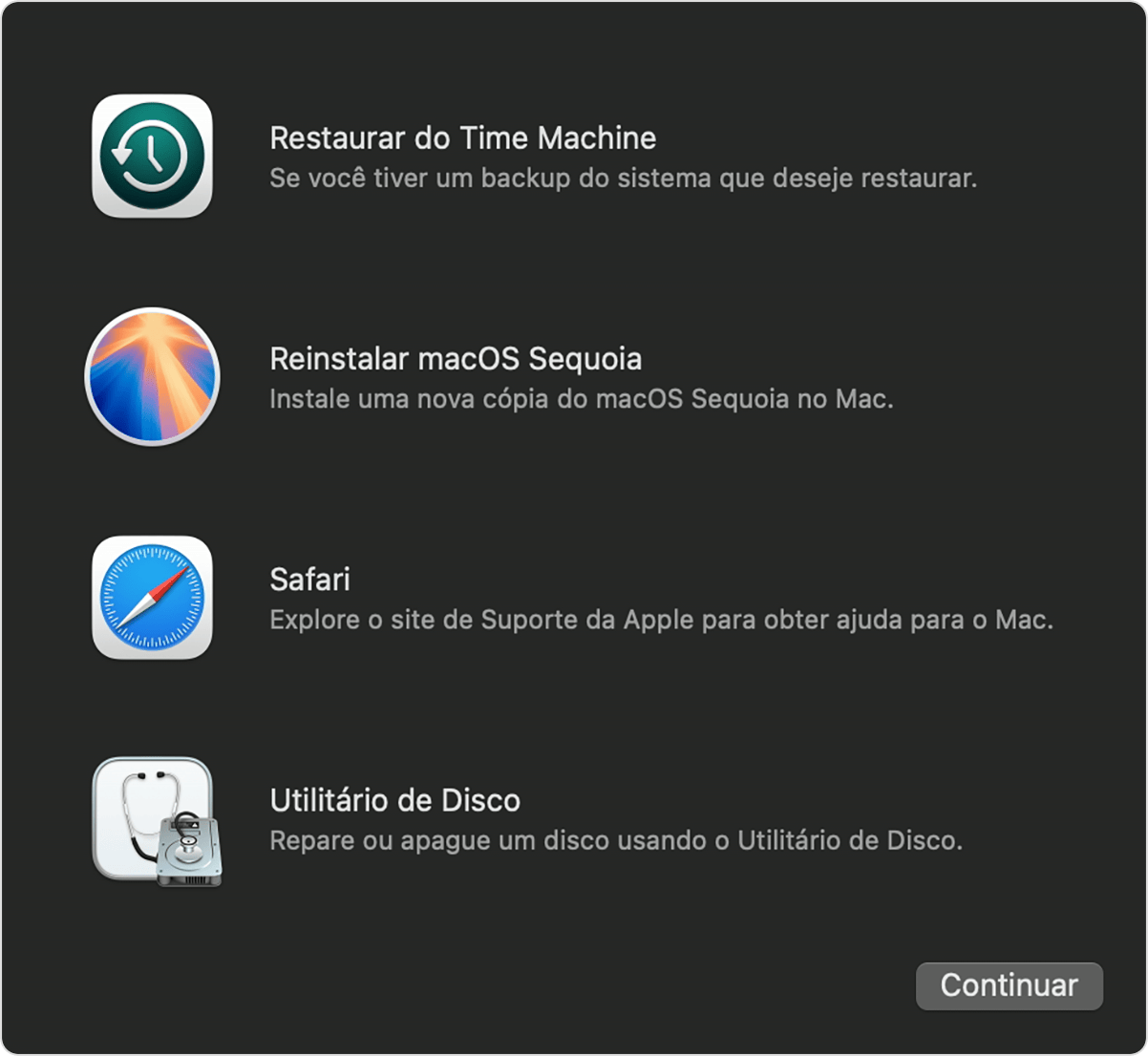
Antes de sair para a Recuperação, se você foi solicitado a redefinir a senha, agora poderá selecionar o menu Apple Reiniciar e, em seguida, iniciar sessão com a nova senha. Se você não precisou redefinir a senha, continue para a próxima etapa enquanto ainda estiver na Recuperação.
No menu Utilitários na barra de menus, na parte superior da tela, escolha Terminal. Outra opção é pressionar Shift + Command + T para abrir o Terminal.
Na janela do Terminal aberta, digite
resetpassworde pressione Return.
Na janela aberta, escolha uma opção de redefinição, como “Esqueci minha senha” ou “Minha senha não funciona para iniciar a sessão”. Em seguida, clique em Avançar e siga as instruções na tela.

Depois de fornecer as informações solicitadas, você precisará criar uma senha para sua conta e as outras contas de usuário. Você pode então reiniciar o Mac e iniciar sessão com a nova senha.
Se você não conseguiu seguir essas etapas para redefinir a senha, continue para a próxima seção.
Se você não conseguir redefinir a senha de início de sessão
Se nenhuma outra solução funcionar, você poderá recuperar o acesso ao Mac apagando-o. Esse processo remove permanentemente cada conta de usuário, suas senhas e os respectivos dados do Mac.
Desligue o Mac e, em seguida, inicie a partir da Recuperação do macOS novamente. Quando precisar selecionar um usuário do qual você sabe a senha, escolha Assistente de Recuperação > Apagar Mac na barra de menus na parte superior da tela.
Na janela aberta, clique em Apagar Mac e, em seguida, clique em Apagar Mac para confirmar.

Depois que o Mac é apagado, ele reinicia automaticamente.
Se o Mac iniciar com um ponto de interrogação, desligue o Mac, inicie na Recuperação do macOS novamente e, em seguida, reinstale o macOS na Recuperação.
Se o Mac inicializar em uma janela Ativar Mac, você precisará escolher uma rede Wi-Fi e inserir as informações da Conta Apple (não as informações de início de sessão) quando for solicitado. Depois que o Mac for ativado, clique em “Sair para Recuperação” e, em seguida, reinstale o macOS da Recuperação.
Saiba mais
Saiba o que fazer se o Mac não inicializar completamente, mas permanecer em alguma outra tela, como uma tela em branco ou com um símbolo de bloqueio com campo de senha.
Saiba como alterar a senha de início de sessão quando você já estiver conectado em sua própria conta ou outra conta de administrador.
